Erhöhen Sie die Einstellung für reservierten Speicherplatz für Metadaten
 Änderungen vorschlagen
Änderungen vorschlagen


Möglicherweise können Sie die Systemeinstellung „reservierter Speicherplatz für Metadaten“ erhöhen, wenn die Storage-Nodes bestimmte Anforderungen für RAM und verfügbaren Speicherplatz erfüllen.
-
Sie sind mit einem bei Grid Manager angemeldet "Unterstützter Webbrowser".
Möglicherweise können Sie den systemweiten reservierten Metadatenspeicherplatz manuell auf bis zu 8 TB erhöhen.
Sie können nur den Wert der Einstellung für systemweiten reservierten Speicherplatz für Metadaten erhöhen, wenn beide dieser Anweisungen wahr sind:
-
Die Speicherknoten an einem beliebigen Standort in Ihrem System haben jeweils 128 GB oder mehr RAM.
-
Die Speicherknoten an jedem Standort in Ihrem System verfügen jeweils über genügend Platz auf dem Speichervolumen 0.
Wenn Sie diese Einstellung erhöhen, reduzieren Sie gleichzeitig den für den Objektspeicher verfügbaren Platz auf dem Speichervolumen 0 aller Storage-Nodes. Aus diesem Grund möchten Sie möglicherweise den reservierten Speicherplatz für Metadaten auf einen Wert kleiner als 8 TB setzen, der auf den erwarteten Anforderungen für Objektmetadaten basiert.

|
Im Allgemeinen ist es besser, einen höheren Wert anstelle eines niedrigeren Wertes zu verwenden. Wenn die Einstellung für reservierten Speicherplatz für Metadaten zu groß ist, können Sie sie später verkleinern. Wenn Sie den Wert später erhöhen, muss das System dagegen möglicherweise Objektdaten verschieben, um Speicherplatz freizugeben. |
Eine detaillierte Erklärung darüber, wie sich die Einstellung „reservierter Speicherplatz für Metadaten“ auf den zulässigen Speicherplatz für Objekt-Metadatenspeicher auf einem bestimmten Storage-Node auswirkt, finden Sie unter "Management von Objekt-Metadaten-Storage".
-
Legen Sie die aktuelle Einstellung für den reservierten Metadatenspeicherplatz fest.
-
Wählen Sie KONFIGURATION > System > Speicheroptionen.
-
Notieren Sie im Abschnitt SpeicherWatermarks den Wert von Metadaten Reserved Space.
-
-
Stellen Sie sicher, dass auf dem Speicher-Volume 0 jedes Speicherknoten genügend Speicherplatz zur Verfügung steht, um diesen Wert zu erhöhen.
-
Wählen Sie KNOTEN.
-
Wählen Sie den ersten Storage-Node im Raster aus.
-
Wählen Sie die Registerkarte Storage aus.
-
Suchen Sie im Abschnitt Volumes den Eintrag /var/local/rangedb/0.
-
Vergewissern Sie sich, dass der verfügbare Wert gleich oder größer ist als der Unterschied zwischen dem neuen Wert, den Sie verwenden möchten, und dem aktuellen Wert für reservierten Metadatenspeicherplatz.
Wenn die Einstellung für reservierten Speicherplatz für Metadaten beispielsweise aktuell 4 TB beträgt und Sie diesen auf 6 TB erhöhen möchten, muss der verfügbare Wert 2 TB oder mehr sein.
-
Wiederholen Sie diese Schritte für alle Speicherknoten.
-
Wenn ein oder mehrere Speicherknoten nicht über genügend Speicherplatz verfügen, kann der Wert für den reservierten Metadatenspeicherplatz nicht erhöht werden. Fahren Sie mit diesem Verfahren nicht fort.
-
Wenn jeder Speicherknoten genügend Platz auf Volume 0 hat, fahren Sie mit dem nächsten Schritt fort.
-
-
-
Stellen Sie sicher, dass Sie mindestens 128 GB RAM auf jedem Speicherknoten haben.
-
Wählen Sie KNOTEN.
-
Wählen Sie den ersten Storage-Node im Raster aus.
-
Wählen Sie die Registerkarte Hardware aus.
-
Bewegen Sie den Mauszeiger über das Diagramm „Speicherauslastung“. Vergewissern Sie sich, dass Total Memory mindestens 128 GB beträgt.
-
Wiederholen Sie diese Schritte für alle Speicherknoten.
-
Wenn mindestens ein Speicherknoten nicht über genügend Gesamtspeicher verfügt, kann der Wert für den reservierten Metadatenspeicherplatz nicht erhöht werden. Fahren Sie mit diesem Verfahren nicht fort.
-
Wenn jeder Speicherknoten mindestens 128 GB Gesamtspeicher hat, fahren Sie mit dem nächsten Schritt fort.
-
-
-
Aktualisieren Sie die Einstellung für reservierten Metadatenspeicherplatz.
-
Wählen Sie KONFIGURATION > System > Speicheroptionen.
-
Wählen Sie die Registerkarte Konfiguration aus.
-
Wählen Sie im Abschnitt SpeicherWatermarks die Option Metadatenreservierter Speicherplatz aus.
-
Geben Sie den neuen Wert ein.
Um beispielsweise 8 TB einzugeben, geben Sie 8000000000000 (8, gefolgt von 12 Nullen) ein.
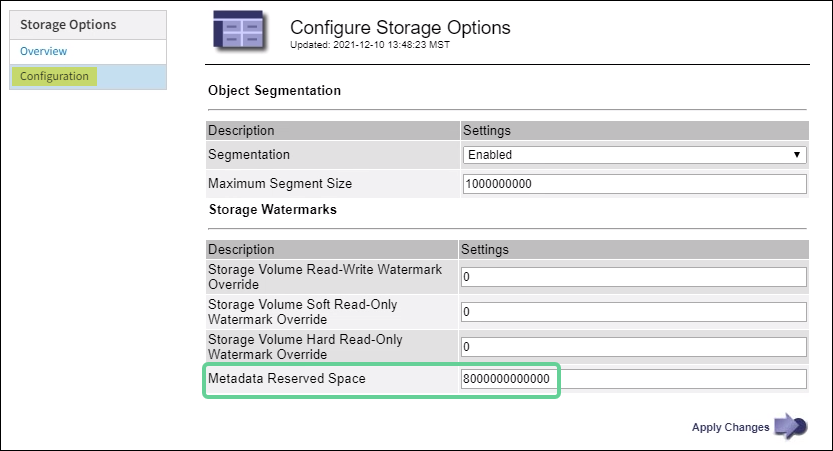
-
Wählen Sie Änderungen Anwenden.
-


